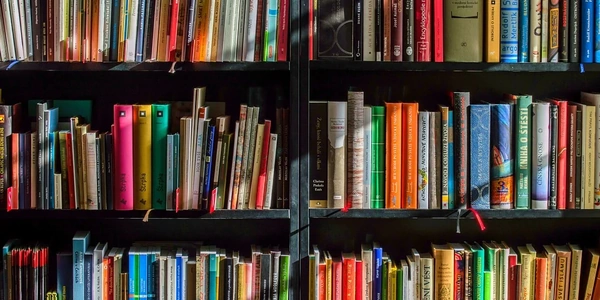Reactでホバー状態を扱う方法
ReactJSにおけるホバー状態へのアクセス
ホバー状態とは?
ホバー状態とは、マウスポインタが要素の上に置かれている状態を指します。ReactJSでは、この状態を検知し、それに応じたスタイルや動作を適用することができます。
ホバー状態へのアクセス方法
-
CSSのhover疑似クラスを使用
.my-element:hover { background-color: blue; color: white; }このコードでは、
my-elementクラスを持つ要素がマウスオーバーされると、背景色が青に、文字色が白に変更されます。 -
ReactのonMouseOverとonMouseOutイベントハンドラーを使用
import React, { useState } from 'react'; function MyComponent() { const [isHovered, setIsHovered] = useState(false); const handleMouseOver = () => { setIsHovered(true); }; const handleMouseOut = () => { setIsHovered(false); }; re turn ( <div onMouseOver={handleMouseOver} onMouseOut={handleMouseO ut} style={{ backgroundColor: isHovered ? 'blue' : 'white' }} > Hover me! </div> ); }このコードでは、
onMouseOverとonMouseOutイベントハンドラーを使用して、ホバー状態のオンオフを管理しています。状態に応じて、要素の背景色を変更しています。
どちらの方法を使うべきか?
- 複雑なロジックや状態管理
Reactのイベントハンドラーと状態管理が有効です。 - シンプルなスタイル変更
CSSのhover疑似クラスが適切です。
ReactJSにおけるホバー状態の扱いのコード例解説
.my-element:hover {
background-color: blue;
color: white;
}
- 注意点
- 特徴
- シンプルなスタイル変更に適しています。
- JavaScriptのコードを記述する必要がありません。
- 解説
.my-elementクラスを持つ要素がマウスオーバーされると、その要素のスタイルが変化します。background-colorを青に、colorを白に変更することで、視覚的にホバー状態を表現しています。
import React, { useState } from 'react';
function MyComponent() {
const [isHovered, setIsHovered] = useState(false);
const handleMouseOver = () => {
setIsHovered(true);
};
const handleMouseOut = () => {
setIsHovered(false);
};
re turn (
<div
onMouseOver={handleMouseOver}
onMouseOut={handleMouseO ut}
style={{ backgroundColor: isHovered ? 'blue' : 'white' }}
>
Hover me!
</div>
);
}
- 注意点
- 特徴
- JavaScriptでホバー状態を細かく制御できます。
- 状態に基づいて、他の要素の状態や表示内容も変更できます。
- 解説
useStateフックを使ってisHoveredという状態変数を定義し、ホバー状態を管理します。onMouseOverイベントが発生するとisHoveredをtrueに、onMouseOutイベントが発生するとfalseに設定します。style属性で、isHoveredの状態に応じて背景色を変更しています。
ReactJSでホバー状態を扱うには、CSSのhover疑似クラスとReactのイベントハンドラーの2つの方法があります。どちらの方法を使うかは、実現したい機能や複雑さによって異なります。
- カスタムフック
複雑なホバー処理を再利用したい場合は、カスタムフックを作成することができます。 - useRefフック
useRefフックを使ってDOM要素への参照を取得し、直接操作することも可能です。 - onMouseEnterとonMouseLeave
onMouseOverとonMouseOutの代わりに、より正確にホバー状態を検知したい場合はonMouseEnterとonMouseLeaveイベントを使用できます。
- アクセシビリティ
キーボード操作など、他の入力方法についても考慮する必要があります。 - パフォーマンス
頻繁に状態が変化する場合は、パフォーマンスに注意が必要です。
CSS ModulesやStyled Componentsを用いたスタイリング
- Styled Components
JavaScriptでCSSを記述し、コンポーネントにスタイリングを組み込むことができます。import styled from 'styled-components'; const MyButton = styled.button` background-color: white; &:hover { background-color: blue; } `; const MyComponent = () => { return <MyButton>Hover me!</MyButton>; }; - CSS Modules
ローカルスコープのCSSを作成し、コンポーネント内でCSSクラスを直接使用できます。import styles from './MyComponent.module.css'; const MyComponent = () => { return ( <div className={styles.myElement}> Hover me! </div> ); };// MyComponent.module.css .myElement { background-color: white; } .myElement:hover { background-color: blue; }
カスタムフックの作成
- 再利用可能なロジック
ホバー状態の管理ロジックをカスタムフックとして抽出し、複数のコンポーネントで再利用できます。import { useState } from 'react'; function useHover() { const [isHovered, setIsHovered] = useState(false); const handleMouseOver = () => setIsHovered(true); const handleMouseOut = () => setIsHovered(false); re turn [isHovered, handleMouseOver, handleMouseOut]; }
useRefフックを用いたDOM操作
- 直接的な操作
useRefフックでDOM要素への参照を取得し、直接操作することも可能です。import { useRef, useEffect } from 'react'; const MyComponent = () => { const ref = useRef(null); useEffect(() => { const element = ref.current; element.addEventListener('mouseover', () => { // ホバー時の処理 }); element.addEventListener('mouseout', () => { // ホバー終了時の処理 }); return () => { element.removeEventListener('mouseover', () => {}); element.removeEventListener('mouseout', () => {}); }; }, []); return <div ref={ref}>Hover me!</div>; };
- アニメーション
Framer Motionなどのアニメーションライブラリと組み合わせることで、より滑らかなホバーエフェクトを実現できます。 - ライブラリ
React用のUIライブラリ(Material UI、Ant Designなど)は、多くの場合、ホバー状態を扱うためのコンポーネントやフックを提供しています。
- 高度なアニメーション
アニメーションライブラリ - UIライブラリを使用する場合
ライブラリが提供する機能 - DOM操作が必要な場合
useRefフック - 複雑なロジックや再利用
カスタムフック - シンプルで静的なスタイル
CSS ModulesやStyled Components
hover reactjs